Bewährte Methoden, um unser Padlet for Schools-Konto für Schüler sicher zu halten
Die Sicherheit hat für uns hier bei Padlet höchste Priorität - und wir wissen, dass sie für unsere Schulen von größter Bedeutung ist. Es gibt mehrere Optionen, mit denen Sie sicherstellen können, dass Ihr Konto sicher und für alle Nutzer geeignet bleibt.
Datenschutz und Berechtigungen
Besucher-Berechtigungen
Es gibt mehrere Optionen für Besucherrechte", mit denen Sie Ihren Schülern so viel (oder so wenig) Freiheit geben können, wie Sie möchten, wenn sie mit Ihrem Padlet interagieren. Wählen Sie aus:
- Kein Zugriff (Nur Benutzer, die als Mitarbeiter hinzugefügt wurden, können auf das Padlet zugreifen)
- Leser (Besucher können auf dieses Padlet zugreifen und Beiträge lesen)
- Kommentator (Besucher können Beiträge kommentieren und Reaktionen hinzufügen)
- Schreiber (Besucher können neue Beiträge schreiben)
- Moderator ( Besucher können Beiträge schreiben, bearbeiten und genehmigen - auch solche, die nicht ihre eigenen sind)
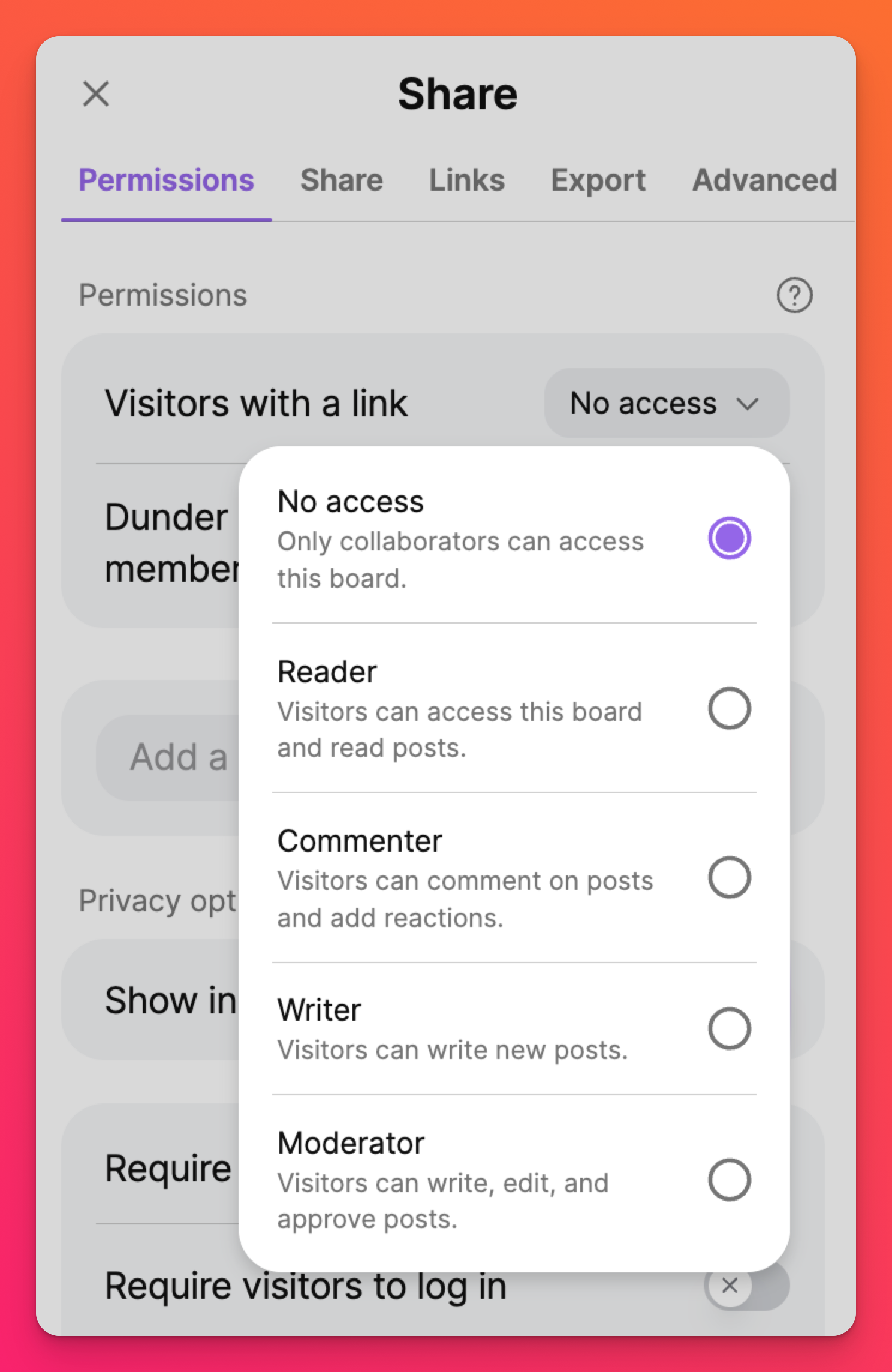
Link-Datenschutz
Es gibt verschiedene Arten von Datenschutz, die Sie für Ihre Padlets einrichten können.
- Passwort erforderlich
- Besucher zum Einloggen auffordern
- Im Profil und im Web veröffentlichen
- Im Dashboard der Schule anzeigen
Für den größtmöglichen Datenschutz empfehlen wir die folgenden Einstellungen:
- 'Besucher mit einem Link' - Kein Zugang
- '[Name Ihrer Schule hier] Mitglieder' - Jede von Ihnen bevorzugte Option (außer Kein Zugang)
- Besucher müssen sich anmelden" - Einschalten
Dadurch wird sichergestellt, dass nur Benutzer, die in ihrem Padlet for Schools-Konto angemeldet sind, Zugriff haben. Erfahren Sie mehr über Datenschutz und Berechtigungen hier!
*Padlet for Schools-Konten auf padlet.org: Lesen Sie hier mehr über Berechtigungen!
*Padlet für Schulkonten auf padlet.com: Lesen Sie hier mehr über Berechtigungen!
Moderation von Inhalten
Das Internet ist zwar reich an Wissen, aber auch an unangemessenen Inhalten. Unsere Filter für die Inhaltsmoderation helfen Ihnen dabei, auf unangemessene Beiträge zu achten, die in Ihren Padlets veröffentlicht werden könnten. Sie können jeden Beitrag manuell überprüfen, bevor er veröffentlicht wird, oder Safety Net kann dies automatisch für Sie tun! Die Inhaltsmoderation ist dazu da, die Dinge für alle angemessen zu halten. Lesen Sie hier mehr!
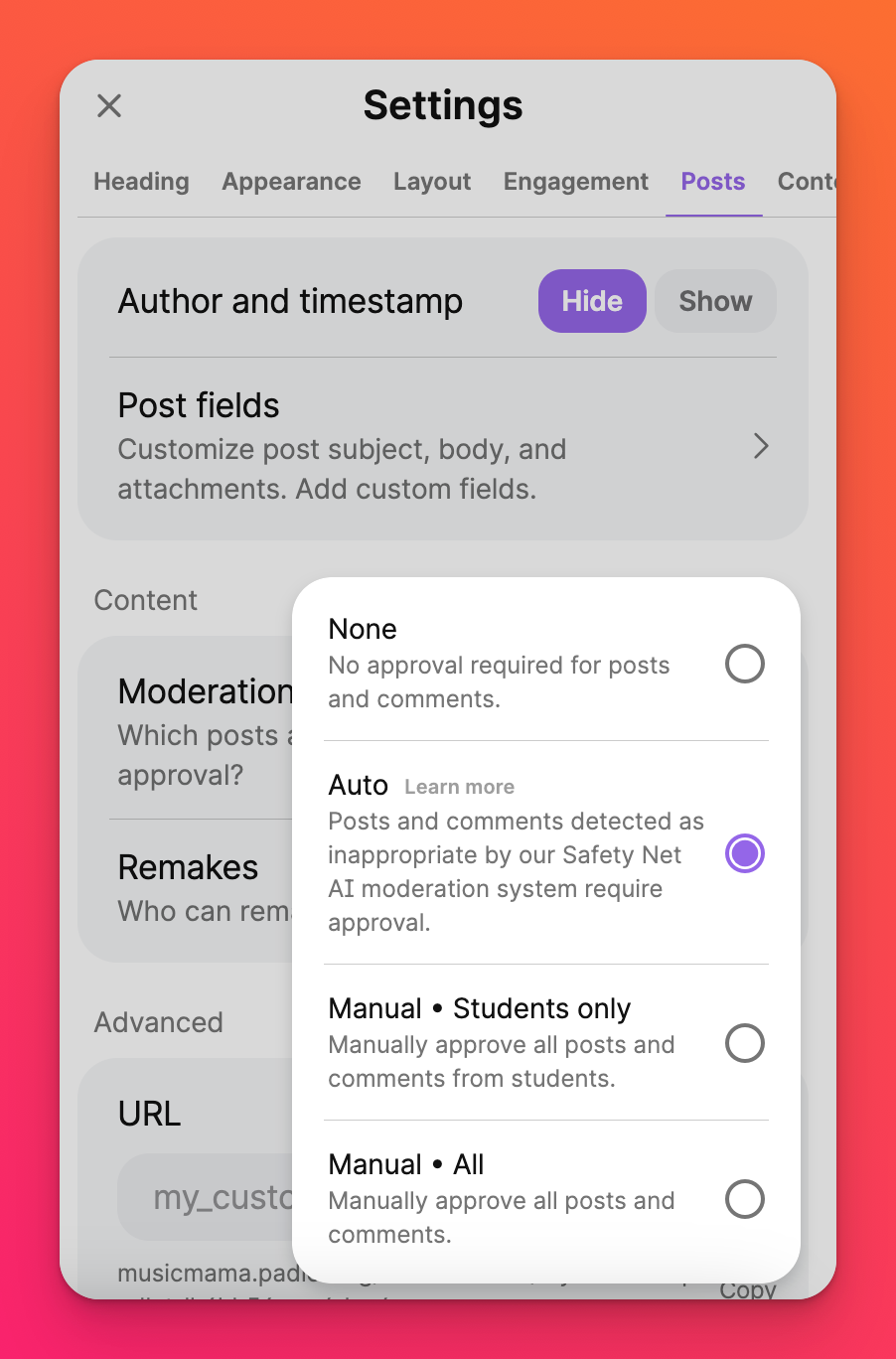
Anmeldung durch Dritte (SSO)
Sie können Benutzer dazu auffordern, sich über SSO anzumelden. Wir unterstützen SSO für viele Plattformen wie Google, Microsoft, ClassLink, etc.
Padlet für Schulen Konten (auf padlet.org)
Gehen Sie zu Ihren Einstellungen > Organisationsinformationen > schalten Sie die Schaltfläche EIN neben "Nur Drittanbieter-Login zulassen".
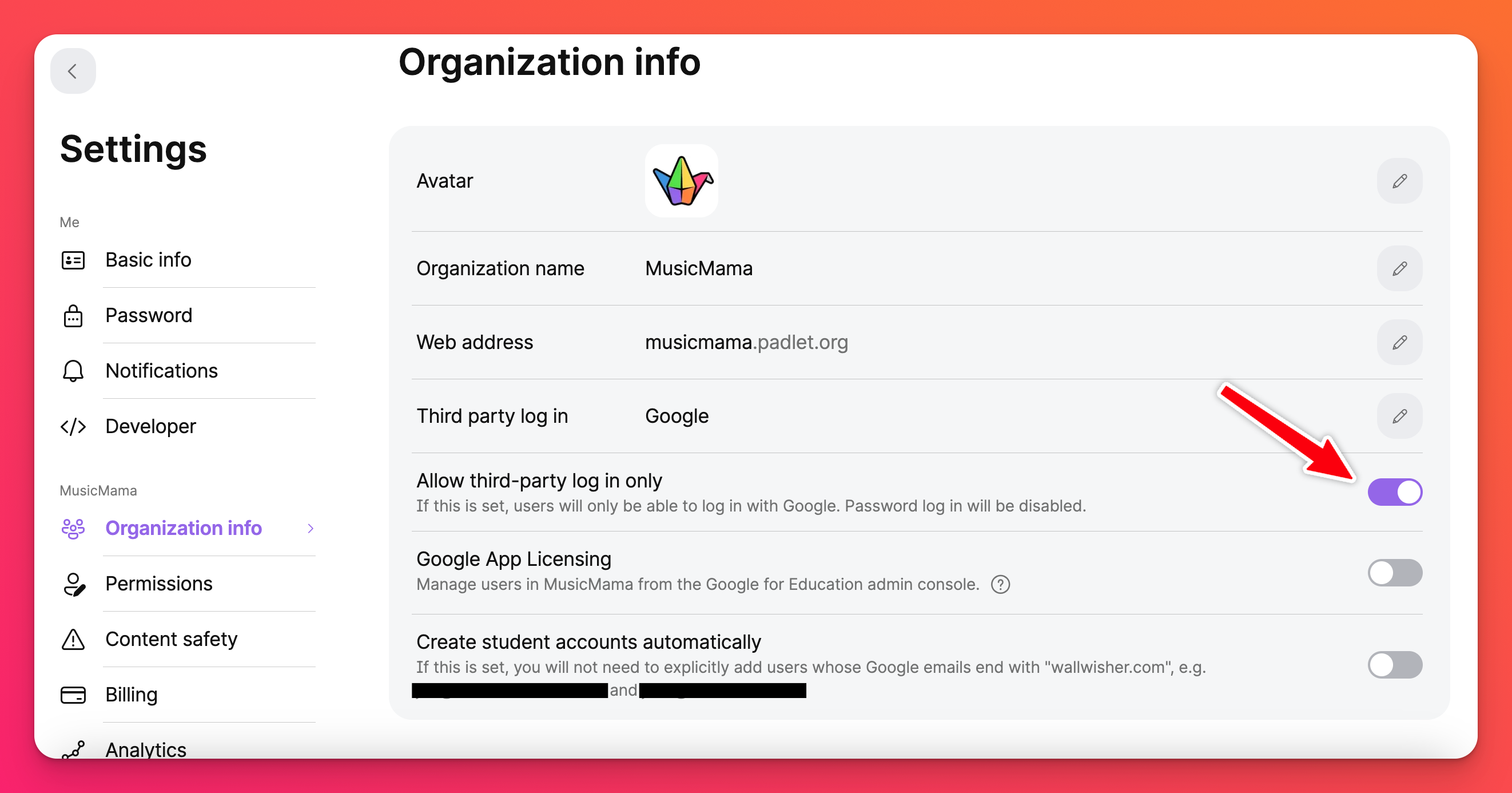
Padlet für Schulkonten (auf padlet.com)
Gehen Sie zu Ihren Einstellungen > wählen Sie Ihr Schulkonto (von oben) > Zugang > schalten Sie die Schaltfläche EIN neben Ihrer SSO-Präferenz.
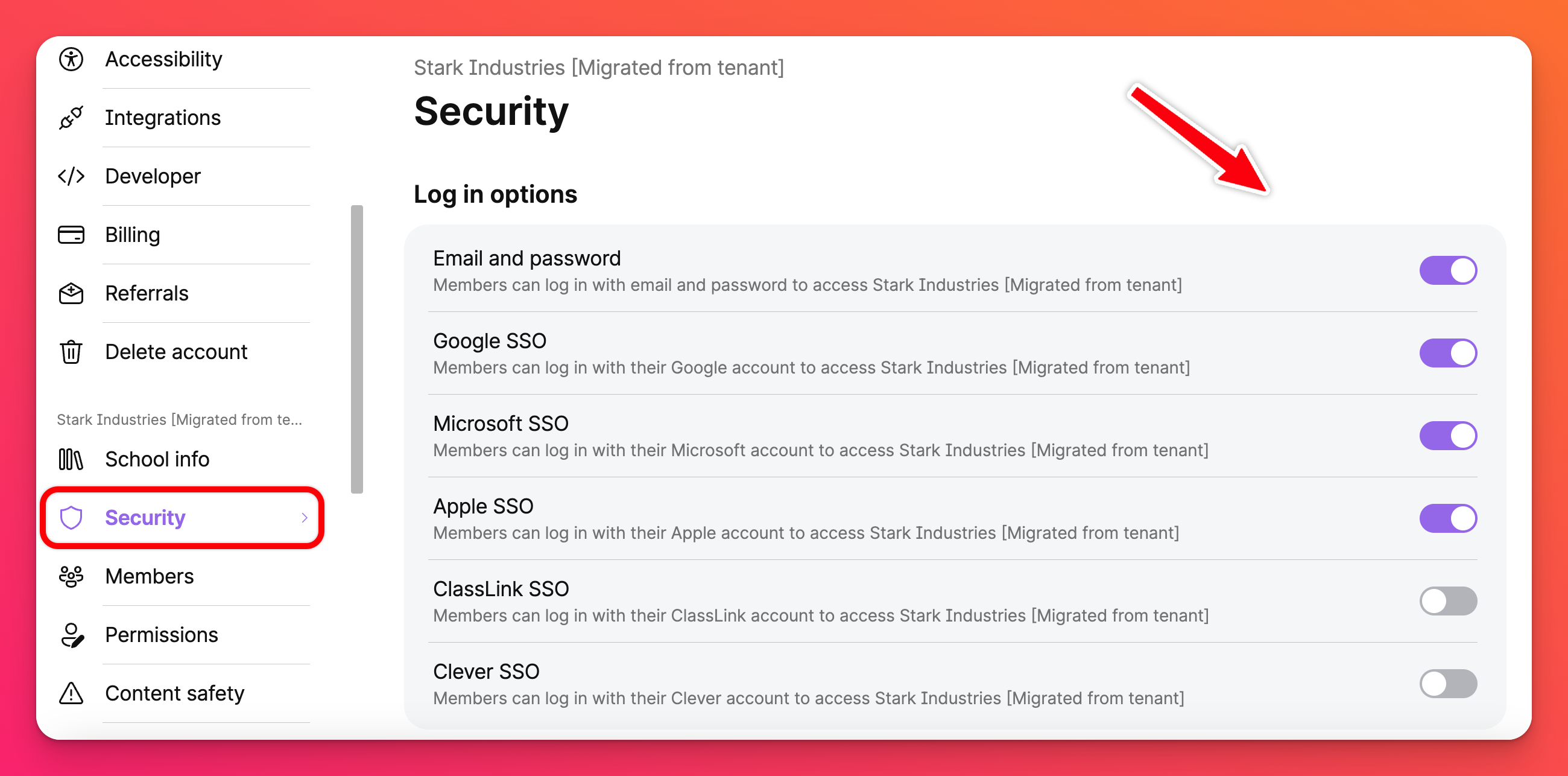
*Wenn Sie sich bei Ihrem Padlet for Schools-Konto auf padlet.org anmelden, klicken Sie hier: Anmeldung von Drittanbietern aktivieren
*Wenn Sie sich bei Ihrem Padlet for Schools-Konto auf padlet.com anmelden, klicken Sie hier: Drittanbieter-Login aktivieren

